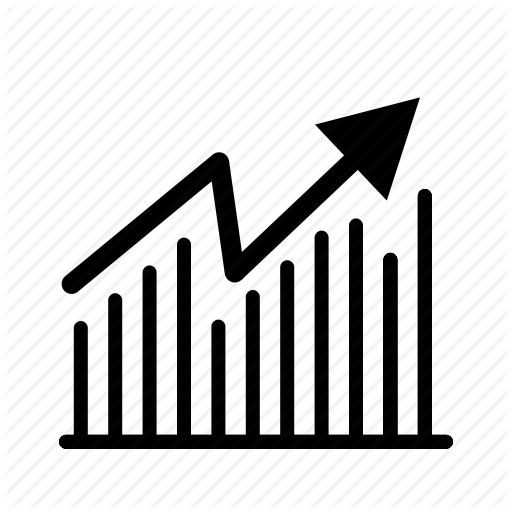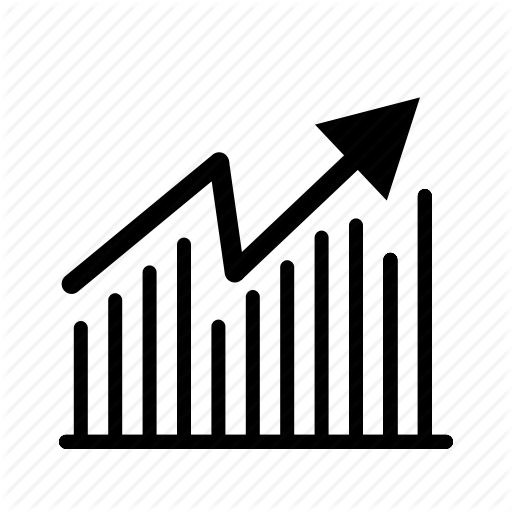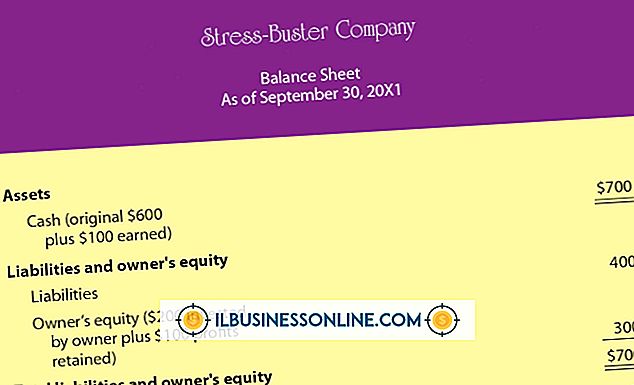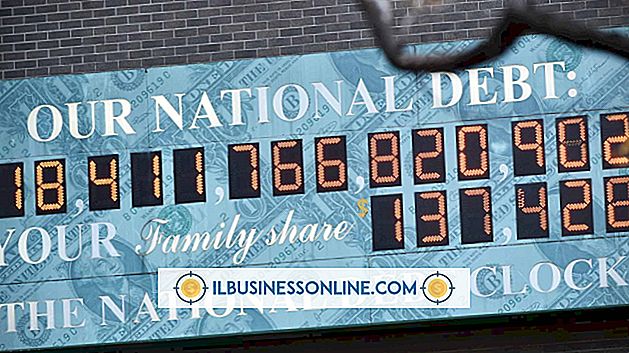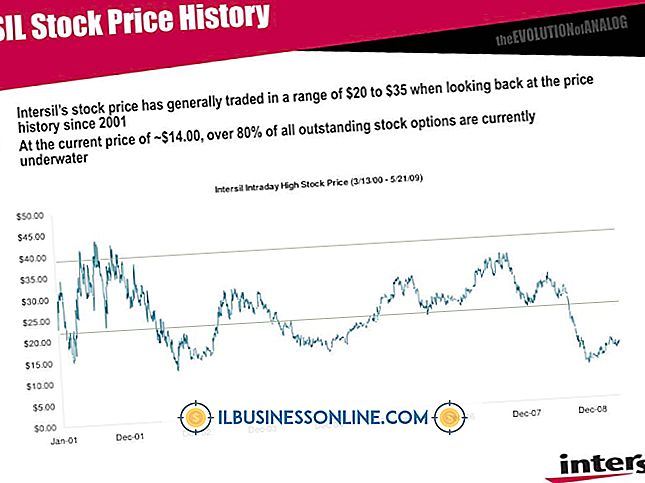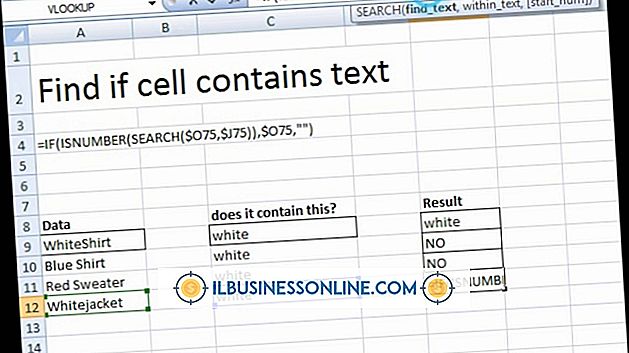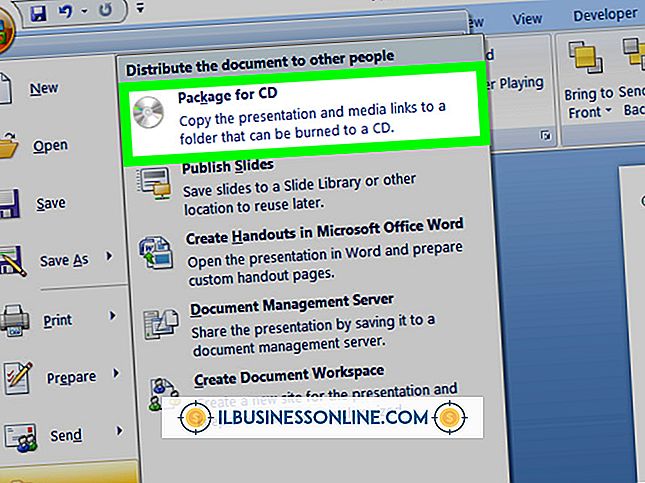Så här använder du en Samsung-skärm med en Mac

Om din Mac-dator har en extra video-ut-anslutning, till exempel VGA, DVI, HDMI eller DisplayPort, har du möjlighet att använda en sekundär bildskärm med den. Samsung-skärmar är kompatibla med alla Mac-enheter med en matchande videoanslutning. För att kunna använda din Samsung-skärm med din Mac-dator är den enda extra enhet som krävs den lämpliga videokabeln. Konsultera din Mac och Samsung dokumentation eller titta på deras videoanslutningar för att bestämma vilken typ av videokabel du behöver.
1.
Stäng av din Mac-dator och placera den så att du har tillgång till videoanslutningen. Anslut din Samsung-bildskärmens nätsladd till ett uttag och anslut ena änden av videokabeln till videoanslutningen på bildskärmen. Anslutningen kommer att ligga på undersidan av skärmen eller på skärmens baksida.
2.
Placera din Samsung-skärm och anslut den andra änden av videokabeln till videoutgången på din Mac-dator. Om det är ett Mac-skrivbord, kommer anslutningen att ligga på datorns bakpanel. Om det är en MacBook, kommer anslutningen att ligga på antingen vänster eller höger sida.
3.
Sätt på din Mac-dator och Samsung-skärm och navigera till menyn "Systeminställningar". Klicka på "Display" och välj önskad skärmupplösning. Öppna fliken "Arrangemang" och dra skärmarna runt dialogrutan för att ställa in bildskärmens positionering. Om du vill att din Samsung-skärm ska visa en dubbla bild på din primära bildskärm, kryssrutan "Mirror Displays".
Saker som behövs
- Videokabel (VGA, DVI, HDMI eller DisplayPort)
Tips
- Rådfråga din Mac-datordokumentation om du har problem med att hitta videoanslutningen.